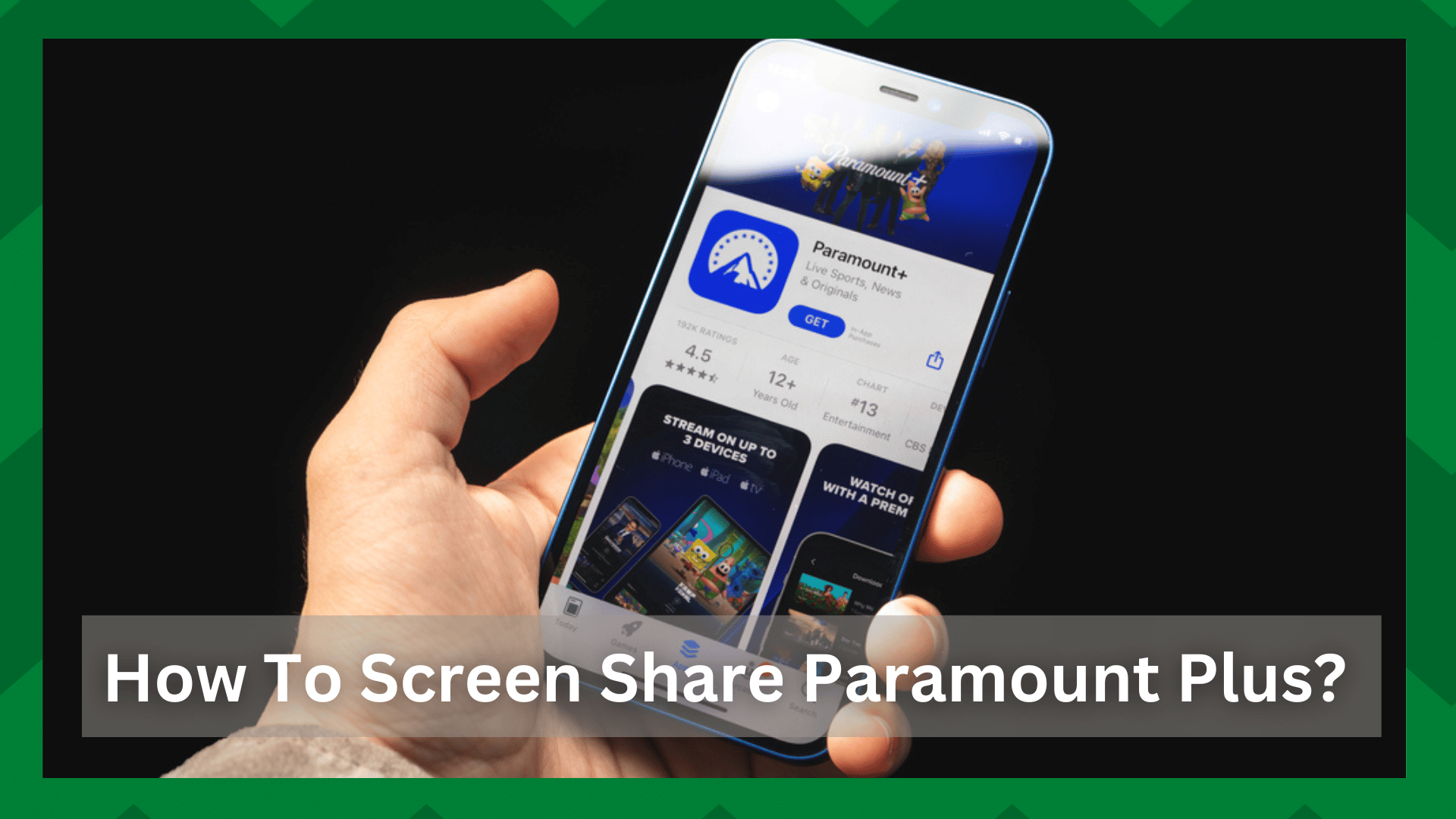Содржина
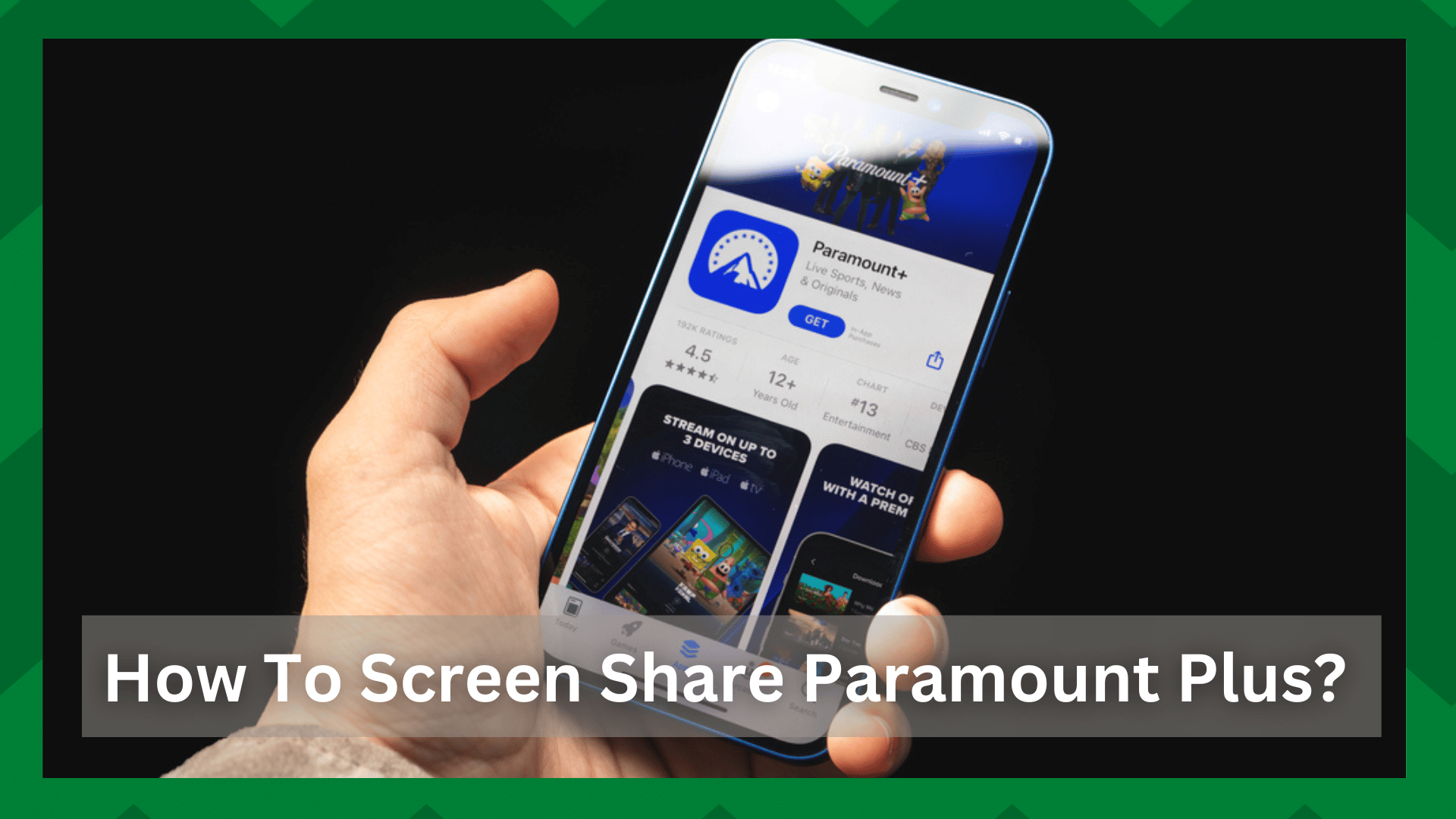
како да го споделите екранот paramount plus
Paramount Plus е добро позната платформа за видео стриминг со конфигурација на барање. Има низа содржини достапни за да ве забавуваат, а компанијата лансираше различни семејни пакети.
Семејните пакети им овозможуваат на корисниците да ја споделат сметката со пријателите и семејството. Нема ништо подобро од тоа да седите под еден покрив за да гледате содржини заедно како семејство.
Меѓутоа, ако не можете да се соберете за филмска вечер, ние споделуваме како да го споделите екранот Paramount Plus со оваа статија!
Како да го споделите екранот Paramount Plus?
- Заедно Цена
Ова е една од најпознатите популарни платформи, што им овозможува на корисниците да споделуваат сметки за онлајн стриминг со повеќе корисници. Тоа е безбедна и безбедна платформа, бидејќи сите трансакции ги следи компанијата.
Кога ќе се регистрирате за оваа услуга, ќе можете да уживате во услуга за 1,6 долари месечно. Тоа е одличен начин да ги споделите трошоците за вашата претплата на Paramount Plus со вашите пријатели и семејството.
- Apple SharePlay
Ако не сакате да ги споделите трошоците и само сакате да го споделите екранот Paramount Plus, Apple SharePlay е една од најдобрите опции . Тоа е безбеден и правен начин за споделување на стриминг екранот со пријателите и семејството.
Со новата функција, корисниците сега можат да ги гледаат емисиите со пријателите исемејство . За таа цел, можете да проследувате директно на Apple TV или да го споделувате екранот за стриминг со Facetime.
Сепак, ако сакате да ја користите оваа функција, погрижете се сите членови на семејството да имаат свои претплати на Paramount и дека сакате да ја гледате само истата содржина одеднаш.

Покрај тоа, треба да допрете на копчето за споделување репродукција од апликацијата Paramount Plus и да ја споделите оваа врска со вашите пријатели или членови на семејството, кој и да сакате да гледате тоа со.
- Screencast
Една од најзгодните опции е да се користи опцијата Screencast или Airplay . За таа цел, треба да го репродуцирате ТВ-шоуто или филмот на Paramount Plus и Airplay или Screencast на локалниот ТВ.
- Zoom
Zoom е една од најпопуларните апликации за видео конференции која им овозможува на корисниците да ја користат функцијата за споделување екран. Со оваа функција, само на едно лице му треба Paramount Plus. На овој начин, ќе можете да го споделувате вашиот екран додека игра Paramount Plus.
Имајте на ум дека ќе имате проблеми со квалитетот на преносот бидејќи нема да биде HD . Покрај тоа, ќе има некои проблеми со синхронизацијата со видео и аудио.
Не може да се сподели екранот Paramount Plus
Ако не можете да го споделите екранот Paramount Plus поради некоја причина, мора да разберете дека тоа зависи од интернетповрзување. Значи, ајде да ги провериме решенијата!
Исто така види: 2 брзи методи за исклучување на гласовното водење на далечинскиот управувач Xfinity Flex- Рестартирајте го рутерот
Прво, треба да го рестартирате вашиот рутер бидејќи бавниот интернет е еден од најчестите причини зад проблемите со споделувањето екран.

За да го рестартирате рутерот, треба да го исклучите рутерот неколку минути и да го вклучите . Ќе ви помогне да ги освежите сигналите на интернет и да го оптимизирате искуството со стриминг.
Исто така види: Како да го вклучите копчето WPS на рутерот за спектар- Прекин
Ако рутерот работи добро и вашиот уред има сигурна интернет конекција, веројатно е дека серверот Paramount Plus има прекин.
Можете да го користите DownDetector за да го одредите статусот на серверот на вашата платформа за стриминг - ако серверот е офлајн, мора да чекате два до три часа за да бидете сигурни дека серверот е обновен.
- Претплата
Друг фактор што треба да се провери е да се провери планот за претплата бидејќи истечената претплата може да резултира со проблеми со преносот ; можеби нема да можете да го споделите екранот и Paramount Plus.
Затоа, проверете ја вашата сметка. Ако претплатата е истечена, мора да купите нова претплата и да започнете со пренос.
- Најавете се повторно

Во некои случаи, техничките грешки го спречуваат Paramount Plus од стриминг и споделување на екранот. Наједноставното решение е да ја отворите страницата за најавување, да ги користите вашите ингеренции и да се обидете да се најавите.
Сепак, пред повторно да се најавите, се препорачува да го затворите прелистувачот за да го рестартирате - тоа е одличен начин да се ослободите од грешки и грешки.
На крајот на краиштата, постојат различни начини на споделување на екранот Paramount Plus, и ако имате какви било проблеми, само следете ги чекорите за решавање проблеми!